 Windows PowerShell è un innovativo strumento di automazione, creato da Microsoft per gestire i sistemi operativi Windows tramite un’eccellente shell a riga di comando e un linguaggio di scripting basato sul framework Microsoft .NET.
Windows PowerShell è un innovativo strumento di automazione, creato da Microsoft per gestire i sistemi operativi Windows tramite un’eccellente shell a riga di comando e un linguaggio di scripting basato sul framework Microsoft .NET.
Prima di poter utilizzare Windows PowerShell, assicurarsi che nel computer siano installate e configurate le versioni corrette di Windows PowerShell e Gestione remota Windows (WinRM, Windows Remote Management).
È necessario utilizzare Windows Management Framework in cui sono incluse le versioni corrette di Windows PowerShell v2 e Gestione remota Windows 2.0.
Se il computer esegue Windows 7 o Windows Server 2008 R2, non è necessario installare altri componenti. Windows Management Framework è già installato.
È possibile scaricare e installare Windows Management Framework se il computer esegue uno dei sistemi operativi seguenti:
- Windows Vista Service Pack 1 (SP1) o SP2
- Windows Server 2008 SP1 o SP2
- Windows Server 2003 SP2
- Windows XP SP3
Per iniziare, effettuare le operazioni seguenti:
- Disinstallare le versioni precedenti di Windows PowerShell dal computer.
- Disinstallare le versioni precedenti di Gestione remota Windows dal computer.
- Installare Windows Management Framework.
- Verificare che Windows PowerShell sia in grado di eseguire script.
- Verificare che Gestione remota Windows consenta a Windows PowerShell di connettersi.
1. Disinstallare le versioni precedenti di Windows PowerShell dal computer.
Prima di installare Windows Management Framework, è necessario disinstallare qualsiasi versione esistente di Windows PowerShell.
Nota:
Questo passaggio non è richiesto per Windows 7 o Windows Server 2008 R2.
Disinstallare Windows PowerShell da Windows Vista.
- Nella sezione Programmi del Pannello di controllo aprire Programmi e funzionalità e disinstallare le istanze di Windows PowerShell elencate tra i programmi installati. È ad esempio possibile che la versione Community Technology Preview (CTP) di Windows PowerShell v2 venga visualizzata come Windows PowerShell (TM) V2.
- In Attività selezionare Visualizza aggiornamenti installati e disinstallare eventuali istanze di Windows PowerShell elencate tra gli aggiornamenti installati. È ad esempio possibile che Windows PowerShell V1 sia visualizzato come aggiornamento di Windows con uno dei seguenti numeri di articolo della Microsoft Knowledge Base:
- KB928439
- KB923569
Disinstallare Windows PowerShell da Windows Server 2008.
- Avviare Server Manager e selezionare Caratteristiche.
- Fare clic su Disinstalla caratteristiche.
- Selezionare Windows PowerShell e seguire le indicazioni per la disinstallazione.
- Nella sezione Programmi del Pannello di controllo aprire Programmi e funzionalità e disinstallare le istanze di Windows PowerShell elencate tra i programmi installati.
- In Attività selezionare Visualizza aggiornamenti installati. Disinstallare le istanze di Windows PowerShell elencate tra gli aggiornamenti installati.
Disinstallare Windows PowerShell da Windows Server 2003 e Windows XP
- Nel Pannello di controllo aprire Installazione applicazioni e disinstallare le istanze di Windows PowerShell elencate tra i programmi installati.
- In Installazione applicazioni selezionare Mostra aggiornamenti. Disinstallare le istanze di Windows PowerShell elencate tra gli aggiornamenti installati. È ad esempio possibile che Windows PowerShell V1 sia visualizzato come aggiornamento di Windows con il numero di articolo della Microsoft Knowledge Base KB926139.
2. Disinstallare le versioni precedenti di Gestione remota Windows dal computer.
Prima di installare Windows Management Framework, è necessario disinstallare qualsiasi versione esistente di Gestione remota Windows.
Nota:
Questo passaggio non è richiesto per Windows 7 o Windows Server 2008 R2.
Disinstallare Gestione remota Windows da Windows Vista o Windows Server 2008.
- Nella sezione Programmi del Pannello di controllo aprire Programmi e funzionalità e disinstallare le istanze di Gestione remota Windows elencate tra i programmi installati.
- In Attività selezionare Visualizza aggiornamenti installati. Disinstallare le istanze di Gestione remota Windows elencate tra gli aggiornamenti installati. È ad esempio possibile che la versione Community Technology Preview (CTP) di Gestione remota Windows 2.0 sia visualizzata come WindowsRemoteManagement con uno dei seguenti numeri di articolo della Knowledge Base:
- KB936059
- KB950099
Disinstallare Windows PowerShell da Windows Server 2003 e Windows XP.
- Nel Pannello di controllo aprire Installazione applicazioni e disinstallare le istanze di Gestione remota Windows elencate tra i programmi installati.
- In Installazione applicazioni selezionare Mostra aggiornamenti. Disinstallare le istanze di Gestione remota Windows elencate tra gli aggiornamenti installati. È ad esempio possibile che Gestione remota Windows sia visualizzato come aggiornamento di Windows con il numero di articolo della Microsoft Knowledge Base KB936059.
3. Installare Windows Management Framework.
- Scaricare e installare Windows Management Framework. Scegliere il pacchetto che include Windows PowerShell v2 e Gestione remota Windows 2.0 appropriato per sistema operativo, architettura di sistema e lingua in uso.
Dopo aver installato Gestione remota Windows e Windows PowerShell, configurare il software in modo che funzioni correttamente come descritto nei passaggi seguenti.
Nota Se il computer locale è protetto da un server ISA (Microsoft Internet Security and Acceleration), potrebbe essere necessario installare Windows Firewall Client o configurare un server proxy nel computer locale per connettere Windows PowerShell al servizio basato su cloud. Per ulteriori informazioni, vedere Windows PowerShell: domande frequenti degli amministratori.
4. Verificare che Windows PowerShell sia in grado di eseguire script.
- Fare clic su Start > Tutti i programmi > Accessori > Windows PowerShell.
- Effettuare una delle operazioni seguenti per aprire Windows PowerShell:
- Se è in esecuzione Windows Vista, Windows 7 o Windows Server 2008 R2, fare clic con il pulsante destro del mouse su Windows PowerShell e scegliere Esegui come amministratore. Se viene visualizzato un prompt di Controllo dell'account utente in cui viene chiesto se si desidera continuare, scegliere di continuare.
- Se è in esecuzione Windows XP o Windows Server 2003, fare clic su Windows PowerShell.
- Eseguire il comando seguente:
Get-ExecutionPolicy
- Se il valore restituito è diverso da
RemoteSigned, è necessario modificare il valore impostandolo suRemoteSigned.
Nota Quando si impostano i criteri di esecuzione degli script suRemoteSigned, è possibile eseguire solo script creati nel computer o script firmati da una fonte attendibile.
Abilitare l'esecuzione degli script in Windows PowerShell.
Nella sessione di Windows PowerShell appena aperta come amministratore, eseguire il comando seguente:
Set-ExecutionPolicy RemoteSigned
5. Verificare che Gestione remota Windows consenta a Windows PowerShell di connettersi
- Fare clic su Start > Tutti i programmi > Accessori.
- Effettuare una delle operazioni seguenti per aprire un prompt dei comandi:
- Se è in esecuzione Windows Vista, Windows 7 o Windows Server 2008 R2, fare clic con il pulsante destro del mouse su Prompt dei comandi e scegliere Esegui come amministratore. Se viene visualizzato un prompt di Controllo dell'account utente in cui viene chiesto se si desidera continuare, scegliere di continuare.
- Se è in esecuzione Windows XP o Windows Server 2003, fare clic su Prompt dei comandi.
- Al prompt dei comandi eseguire i comandi riportati di seguito:
net start winrm
winrm get winrm/config/client/auth
Nota Se il servizio Gestione remota Windows è già in esecuzione, non è necessario avviarlo. È possibile controllare lo stato del servizio Gestione remota Windows eseguendo il comando
sc query winrm. - Nei risultati cercare il valore
Basic =. Se il valore èBasic = false, è necessario modificare il valore impostandolo suBasic = true.
Nota Se è stato avviato il servizio Gestione remota Windows e non è necessario modificare il valoreBasic, eseguire il comandonet stop winrmper arrestare il servizio Gestione remota Windows.
Configurare Gestione remota Windows per supportare l'autenticazione di base.
- Al prompt dei comandi appena aperto come amministratore eseguire i comandi seguenti. Per il valore tra parentesi graffe
{ }viene fatta distinzione tra maiuscole e minuscole:
winrm set winrm/config/client/auth @{Basic="true"}
- Nell'output del comando verificare il valore
Basic = true.
Nota Se è stato avviato il servizio Gestione remota Windows, eseguire il comandonet stop winrmper arrestare il servizio Gestione remota Windows.
Se ti è piaciuto l'articolo , iscriviti al feed cliccando sull'immagine sottostante per tenerti sempre aggiornato sui nuovi contenuti del blog:

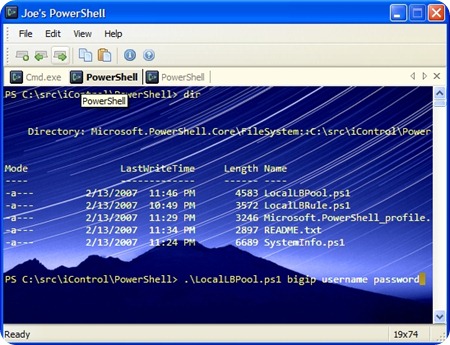






Commenti
Posta un commento